реклама
Виждате DLL грешка на вашия компютър с Windows? Тези често срещани грешки 5-те най-често срещани грешки в Windows и как да ги поправимНе позволявайте син екран на смъртта да ви съсипе. Събрахме причини и решения за най-често срещаните грешки в Windows, така че можете да ги поправите, когато изскачат. Прочетете още са неудобни за отстраняване на проблеми, защото често трябва да преминете през няколко стъпки, за да намерите проблема.
Нека разгледаме някои от най-често срещаните DLL грешки и да преминем през процеса на отстраняване на тези дразнещи проблеми.
Какво е DLL?
Той помага да разберете какво означава вашето съобщение за грешка, преди да започнете да го отстранявате. DLL означава Библиотека с динамични връзки. По същество тези файлове са основна част на Windows и позволяват на програмите да изпълняват различни функции, без да ги пишат от нулата всеки път.
Например, програма може да има достъп до DLL, когато иска покажете съобщение на екрана 12-те най-нелепи грешки на Windows за всички времена Вероятно виждате много скучни съобщения за грешки в Windows всеки ден. Елате да се насладите на някои нелепи, само за смях. Прочетете още . Той използва подходящия DLL, за да създаде тази кутия, вместо разработчиците да трябва да правят нова. Това води до по-голяма ефективност за програмистите и стандартизация в Windows.
Но когато нещо се обърка, този DLL файл може да изчезне. И тъй като много програми могат да споделят една DLL на вашия компютър (дори едновременно), често DLL грешка не означава проблем само с едно приложение. Това е част от това, което прави отстраняването на болката.
Чести грешки в DLL
Както можете да си представите, някои DLL файлове се появяват в съобщения за грешки по-често от други. Ето някои от DLL най-известните за причиняване на проблеми.
MSVCP140, MSVCP120, MSVCP110 и MSVCP100
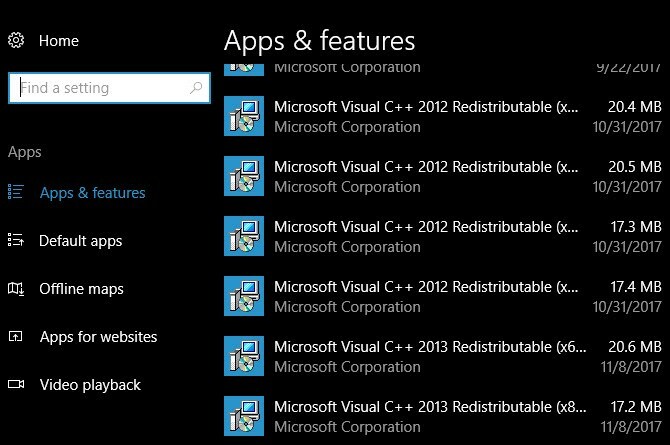
И четирите са различни версии (14.0, 10.0 и т.н.) на една и съща DLL. MSVC означава Microsoft Visual C ++, изключително често срещан формат за Windows приложения.
Вероятно е, ако отворите списъка с инсталирани програми, ще видите множество записи Microsoft Visual C ++ 20xx Преразпределящ се. Всеки път, когато инсталирате програма, която се нуждае от определена версия на този пакет, той ви подканва да го направите или няма да работи.
Тъй като този файл се използва от толкова много приложения, той обикновено се показва в грешки Как да коригирате грешки по време на изпълнение на Windows Visual C ++Грешките на Visual C ++ са често срещан проблем за потребителите на Windows. Но знаете ли как да ги поправите? Прочетете още . Потребителите отчитат проблеми с това, когато стартират Skype, приложението WordPress и различни игри.
MSVCR100, MSVCR71
Тези две DLL файлове са спътници на горното. Докато CP в тези позиции за C ++, тези файлове съдържат библиотеки в на ° С програмен език. Тези два номера отново са различни версии на един и същ файл и вероятно имате инсталирани множество версии благодарение на съвместимостта на програмата.
Тъй като те са толкова често срещани, често се появяват грешки, когато стартирате разнообразен софтуер.
VCRUNTIME140
„Връзката“ в библиотеката на динамичните връзки съществува по някаква причина - ето друга DLL, която е свързана с първите две. Версии 7 до 13 на библиотеката DLL на Visual C ++ използваха различно име за всяка версия, което води до горните общи файлове. Започвайки с версия 14, програмите, използващи един от двата езика, трябва да се свързват с друга нова DLL. Името му е VCRUNTIME, което се променя с всяка нова версия.
Известно е, че тази грешка се появява при опит за стартирайте софтуер Adobe Creative Cloud Пълно ръководство за начинаещи за Adobe Cloud Photoshop Creative CloudСмятате ли, че сте преуморени от Photoshop? Не сте сигурни как да изпълнявате дори най-простите задачи? В това ръководство разглеждаме абсолютните основи на софтуера Adobe. Прочетете още , както и Kodi.
D3DX9_43
Ето DLL с различен корен. Най- DX в това име на файла се отнася Microsoft DirectX, колекция от API за стартиране на мултимедийни игри и приложения. Най- 43 в заглавието се отнася до конкретна версия, така че може да видите това и с друг номер.
Тъй като вашият компютър използва DirectX само за тези интензивни програми, вероятно ще видите тази грешка при стартиране на видео игра.
Lame_enc
Lame_enc не е обида за вашия компютър. Той се отнася до LAME (LAME Ain’t MP3 Encoder) енкодер, който позволява аудио софтуер да конвертира в MP3. Поради софтуерните патенти Смъртта на MP3: Кратка история на любимия аудио формат в светаГерманската фондация, която притежава патента на верен "стар" музикален формат MP3, наскоро обяви, че ще пусне патента си. Прочетете още , програмите по закон не могат да включват софтуер за кодиране на MP3. По този начин ще трябва да инсталирате LAME самостоятелно.
Повечето потребители, които виждат тази грешка, ще имат инсталиран LAME за използване в Audacity Audacity 2.2.0 Характеристики, за които трябва да знаетеAudacity никога не е липсвал за функции - но последната версия идва с някои сериозни подобрения. Прочетете, за да видите какво е ново! Прочетете още . Ако не използвате Audacity, вероятно ще видите тази грешка, когато се опитате да заредите или запазите MP3.
Преди да следвате всички стъпки за отстраняване на проблеми по-долу, уверете се, че всъщност имате инсталиран LAME. Ако видите съобщение от Audacity, започващо с Audacity не експортира MP3 файлове директно ..., изтеглете LAME и опитайте отново.
NTDLL
Вероятно най-сериозната грешка в списъка, NTDLL е файл, който обработва функциите на NT ядрото. NT се използва за Нова технология и някога беше част от името на продукта на Windows, но сега е включена само в техническата информация за Windows.
Грешките в тази DLL често са причинени от проблеми с драйвери или проблем с Windows, свързан с програма. Тъй като този файл обработва системни функции на ниско ниво, сривовете често ви пречат да стартирате в Windows.
Как да отстраните DLL грешки
Сега, когато прегледахме някои от най-често срещаните грешки, нека да преминем през общ процес на отстраняването им Отстраняване на неизправности в Windows за манекениWindows предприема много глупости за проблеми извън неговия контрол. Научете за най-големите проблеми, които хората неправилно фиксират в Windows и как всъщност да ги отстраните. Прочетете още . Имайте предвид, че това са общи стъпки за отстраняване на неизправности и може да не се отнасят за всяка грешка. Но ако получавате грешка, защото DLL файловете липсват, тази последователност ще ви помогне.
- Рестарт
- Проверете за липсващия DLL
- Инсталирайте актуализации на Windows
- Преинсталирайте засегнатата програма
- Актуализирайте съответните драйвери
- Извършете проверка на системния файл
- Сканирайте за злонамерен софтуер
- Пререгистрирайте DLL
- Опитайте Възстановяване на системата
- Нулиране на Windows
Стъпка 0: Какво да не правя
Когато отстранявате DLL грешки, почти сигурно ще попаднете на уебсайтове, които твърдят, че могат да отстранят всичките ви проблеми с просто изтегляне на DLL файла, от който се нуждаете. Не изтегляйте DLL файлове от тези уебсайтове.
Подобно на помощните програми за актуализиране на драйвери, вие няма как да знаете откъде са получили техните DLL файлове. По този начин, те почти сигурно не са официални, често остаряват и може да съдържа зловреден софтуер. Плюс това, замяната на един DLL често не е достатъчна, за да отстраните проблема си, което означава, че проследяването на нова е загуба на време.
Освен това избягвайте да прескачате право към конкретния DLL файл, който причинява грешката, и не се разкопавайте в системния регистър на Windows. Тези напреднали стъпки в повечето случаи не са необходими и лесно бихте могли в крайна сметка причинява повече проблеми Как да не объркаш случайно системния регистър на WindowsРабота с регистъра на Windows? Обърнете внимание на тези съвети и е много по-малко вероятно да нанесете трайни щети на вашия компютър. Прочетете още .
Стъпка 1: Рестартирайте
Както при повечето отстраняване на проблеми, рестартирането трябва да бъде това, което опитате първо Защо рестартирането на компютъра ви отстранява толкова много проблеми?"Опитахте ли да рестартирате?" Това е технически съвет, който се хвърля много, но има причина: работи. Не само за персонални компютри, но и широк набор от устройства. Обясняваме защо. Прочетете още . Ако имате късмет, проблемът ви е само незначителен проблем и рестартирането ще го изчисти. Запазете работата си, рестартирайте и опитайте отново причината за грешката.
Стъпка 2: Проверете за липсващата DLL
Това не е вероятно оттогава Windows защитава папките 5 Файлове и папки по подразбиране на Windows, които никога не трябва да докосватеWindows съдържа безброй файлове и папки по подразбиране, много от които средният потребител не трябва да докосва. Ето пет папки, които трябва да оставите сами, за да не повредите системата си. Прочетете още съдържащи DLL файлове, но вие (или програма) може да сте изтрили DLL по погрешка. Проверете кошчето за въпросната DLL и го възстановете, ако го намерите там. Ако смятате, че сте го изтрили, но вече сте изпразнили кошчето, използвайте програма за възстановяване Най-добрите безплатни инструменти за възстановяване на данни за WindowsЗагубата на данни може да стачкува по всяко време. Ще подчертаем най-добрите безплатни инструменти за възстановяване на данни за Windows, за да ви помогнем да върнете ценните си файлове. Прочетете още .
Стъпка 3: Инсталирайте актуализации на Windows
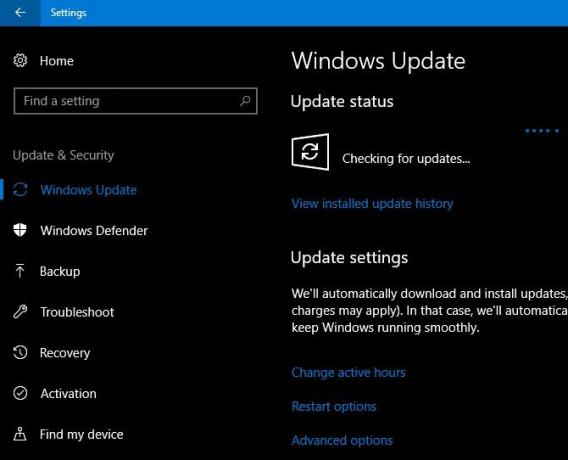
Тъй като много грешки в DLL са свързани с разпространените от Microsoft библиотеки, проверка за актуализации на Windows Как да разберете всяко последно нещо за актуализацията на WindowsВеднъж месечно в Patch Tuesday Microsoft пуска кумулативни актуализации на всички потребители на Windows. Ще ви покажем как да събирате информация за актуализациите и кои настройки за актуализация на Windows трябва да знаете. Прочетете още може да разреши проблеми чрез изтегляне на най-новите версии. Това е особено важно ако сте отложили инсталирането на актуализации 7 начина за временно изключване на актуализацията на Windows в Windows 10Windows Update поддържа системата ви закрепена и безопасна. В Windows 10 сте в полза на графика на Microsoft, освен ако не знаете скрити настройки и ощипвания. Така че, поддържайте Windows Update под контрол. Прочетете още за известно време.
След като инсталирате всички налични актуализации, рестартирайте отново системата си, за да се уверите, че са приложени.
Стъпка 4: Инсталирайте засегнатата програма
Понякога определена програма може да се задейства при достъп до DLL файл. Струва си да деинсталирате каквато и програма да даде грешката и да инсталирате отново ново копие. Това може да е малко работа в зависимост от това, което ви създава проблема, но това е важна стъпка.
Стъпка 5: Актуализиране на подходящи драйвери
Ако DLL грешката се появи при работа с конкретен хардуер, трябва да актуализирате съответните драйвери. Например, ако видите грешката всеки път, когато се опитвате да отпечатате, опитайте да актуализирате драйвера на вашия принтер. Актуализирайте драйвера на вашата графична карта Как да намерите и замените остарели драйвери на WindowsВашите драйвери може да са остарели и да се нуждаят от актуализиране, но как да знаете? Ето какво трябва да знаете и как да го направите. Прочетете още ако грешката се случи по време на интензивни графични задачи като стартиране на игра.
Стъпка 6: Извършете проверка на системния файл
След това трябва да опитате да стартирате командата SFC (Проверка на системни файлове) Как да коригирате повредени системни файлове на Windows с една командаАко виждате странни проблеми в Windows, това може да се дължи на повреда на системните файлове. Ето как да ги поправите с помощта на проверка на системните файлове. Прочетете още . Това Windows проверява различни системни файлове и поправя всички, които липсват или са повредени Как да коригирате повредена инсталация на Windows 10Корупцията в системата е най-лошото, което може да се случи с вашата инсталация на Windows. Показваме ви как да върнете Windows 10 на път, когато страдате от BSOD, грешки в драйвера или други необясними проблеми. Прочетете още .
За целта въведете ПМС в менюто "Старт". Щракнете с десния бутон върху записа и изберете Изпълни като администратор. След това въведете следната команда:
sfc / scannow. Това сканиране ще отнеме известно време, така че стартирайте, когато имате няколко минути. Когато приключи, Windows ще ви каже дали е открил проблеми.
Стъпка 7: Сканиране за злонамерен софтуер
Въпреки че DLL грешките не са непременно причинени от злонамерен софтуер, те могат да бъдат. Може би инфекция е повредила DLL файл в миналото или се забърква с такъв сега. Изпълнете сканиране с вашия антивирус и след това използвайте безплатна версия на Malwarebytes за второ мнение, само за да го изключите.
Стъпка 8: Регистрирайте DLL
В този момент си струва да опитате да отмените и пререгистрирате DLL файла. Това принуждава Windows да „забрави“ DLL за момент и да възстанови компонента, което може да реши проблема.
Отворете друга повишен команден ред Съществени Windows CMD команди, които трябва да знаетеМрачният интерфейс на командния ред е вашият портал към модерни инструменти на Windows. Показваме ви основни CMD команди, които ще ви позволят да получите достъп до тях. Прочетете още като напишете ПМС в менюто "Старт", след което щракнете с десния бутон и изберете Изпълни като администратор. Въведете следните команди една по една, като добавите името на проблемната DLL:
regsvr32 / u FILENAME.dll. regsvr32 FILENAME.dll. Стъпка 9: Опитайте възстановяване на системата

Ако тази грешка стартира наскоро, възстановяването на системата може да ви върне назад във времето и се надяваме да обърне проблема.
Тип контролен панел в менюто "Старт", отворете го и изберете възстановяване. Тук изберете Отворете Възстановяване на системата. Следвайте подканите, за да изберете време за възстановяване и да оставите Windows да завърши процеса.
Разгледайте нашата помощ за отстраняване на проблеми при възстановяване на системата 12 съвета за отстраняване на възстановяването на системата на WindowsДа се борите със създаването на точка за възстановяване на системата или връщане назад към състояние на системата? Ето дванадесет съвета, които ще ви помогнат отново да възстановите и възстановите системата си на Windows. Прочетете още ако се сблъскате с проблеми.
Стъпка 10: Нулиране на Windows
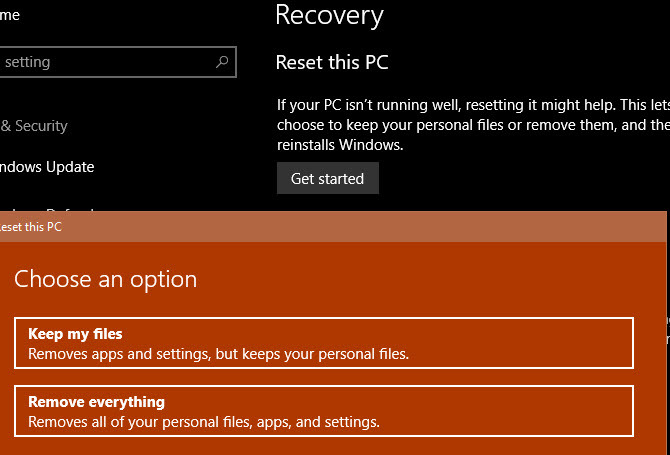
На този етап сте направили почти всички проблеми, които можете да отстраните. Ако сте сигурни, че сте инсталирали всички налични актуализации на Windows и драйвери, преинсталирате програмата, изпробвах помощните програми за команден ред и рестартирате (наскоро), тогава вие трябва да продължите с нулирането на Windows 4 начина за фабрично нулиране на вашия компютър с Windows 10Искате ли да знаете как фабрично да нулирате компютъра? Показваме ви най-добрите методи за нулиране на компютър с Windows чрез Windows 10, 8 или 7. Прочетете още .
За щастие, можете да използвате Нулиране на този компютър функция за преинсталиране на ново копие на Windows, без да премахвате личните си файлове. Да се надяваме, че никога не стига до този момент. Но след всичко по-горе отстраняване на проблеми, трябва просто да нулирате и избягвайте да губите още повече време за отстраняване на проблеми.
Какви DLL грешки ви карат?
Сега знаете корените на някои често срещани DLL грешки и как да ги отстраните. За съжаление, тези проблеми са едни от най-смущаващите за отстраняване на проблеми, така че ви желаем късмет. Надяваме се, че проблемът ви ще изчезне с няколко бързи актуализации и рестартиране.
За повече информация вижте пълното ни ръководство за отстраняване на проблеми с актуализацията на Fall Creators Update Пълното ръководство за отстраняване на проблеми за актуализация на Windows 10 Fall Creators UpdateНападнали ли сте в грешка за актуализация на Windows 10 Fall Creators? Намерихте подходящото място за търсене на поправки. Ето решенията за най-често срещаните проблеми. Прочетете още .
Бен е заместник-редактор и мениджър на спонсорирани публикации в MakeUseOf. Той притежава B.S. в Компютърни информационни системи от Grove City College, където завършва Cum Laude и с отличие в специалността си. Той обича да помага на другите и страстно се отнася към видеоигрите като медия.